Che si tratti di caricare documenti, immagini o video, un componente caricamento file può migliorare notevolmente l’esperienza dell’utente consentendo agli utenti di condividere facilmente file con altri.
Una popolare libreria UI per i progetti Angular è Angular Material, che fornisce diversi componenti e strumenti utili, incluso il componente di caricamento del file Angular Material. Questo componente di caricamento consente caricamenti di file intuitivi nei progetti Angular con un’interfaccia utente elegante.
Angular Material è una raccolta di componenti dell’interfaccia utente che segue le linee guida del material design. Fornisce una serie di componenti dell’interfaccia utente pre-progettati e personalizzabili che puoi facilmente integrare in un’applicazione Angular.
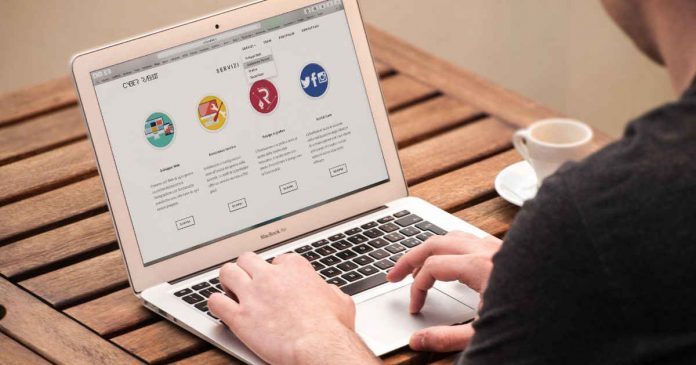
In questo articolo, esploreremo i passaggi per creare un componente di caricamento file utilizzando Angular Material, partendo dalla configurazione dell’ambiente e terminando con la creazione del componente stesso.
Esamineremo anche come personalizzare l’interfaccia e l’esperienza utente dei tuoi componenti.
Impostazione del progetto
Prima di creare il nostro componente di caricamento file, dobbiamo imposta un nuovo progetto Angular e installa Angular Material. Se hai già installato la CLI Angular, puoi creare un nuovo progetto usando questo comando:
ng new my-project
Successivamente, dobbiamo installare il pacchetto Angular Material. Possiamo farlo eseguendo il seguente comando:
ng add @angular/material
Questo comando installerà i pacchetti necessari e aggiungerà la configurazione richiesta a il tuo progetto. Hai impostato correttamente il progetto e sei pronto per creare il documento di caricamento del file.
Sviluppo del documento di caricamento del file
Ora che abbiamo impostato il nostro progetto, possiamo iniziare a costruire il nostro componente di caricamento file. Puoi sviluppare il documento di caricamento del file seguendo questi passaggi:
1. Installa il pacchetto Angular Material
Nel terminale, esegui il seguente comando per installare il pacchetto Angular Material:
npm install-save @angular/material @angular/cdk
@angular/animazioni
2. Importa i moduli Angular Material
Nel file del modulo dell’app Angular, importa i moduli Angular Material che utilizzerai nella tua app. Ecco un esempio di codice che potresti utilizzare:
import { MatButtonModule } from’@angular/material/button’;
import { MatlnputModule } da’@angular/material/input’;
@NgModule({ imports: [
MatButtonModule,
MatlnputModule,
//altri moduli importati]
//altre proprietà del modulo
})
esporta classe AppModule { }
3. Crea un elemento del modulo di input del file
Crea un elemento del modulo di input del file nel tuo modello HTML che consentirà agli utenti di selezionare un file da caricare.
Puoi utilizzare il campo mat-form e componenti mat-input da Angular Material per dare uno stile all’elemento di input del file.
4. Gestire l’evento di selezione del file
Quando si caricano file con Angular Material, è importante conoscere l’evento di selezione del file per gestire i file selezionati ed eseguire correttamente tutte le azioni necessarie. Ecco un modo per farlo:
onFileSelected(event) {
this.selectedFile=event.target.files[0];
5. Crea un pulsante di caricamento file
Nel tuo modello HTML, crea un pulsante che attiverà il processo di caricamento del file quando viene cliccato. Puoi utilizzare il componente mat-button di Angular Material per dare uno stile al pulsante.
6. Implementa la logica di caricamento dei file
Crea un metodo per gestire il processo di caricamento dei file nella tua classe di componenti. Questo metodo dovrebbe utilizzare il servizio Angular HttpClient per inviare una richiesta POST al server con il file selezionato allegato.
uploadFile()
{ const fd=new FormData();
fd.append(‘file’, this.selectedFile, this.selectedFile.name);
this.http.post(‘/server/upload’, fd).subscribe(res=> {
console.log(res);
});
}
7. Visualizza una barra di avanzamento
Se desideri mostrare l’avanzamento del caricamento del file, puoi utilizzare il componente mat-progress-bar di Angular Material per visualizzare una barra di avanzamento. Nella classe del tuo componente, puoi associare il valore della barra di avanzamento a una proprietà del componente che rappresenta l’avanzamento del caricamento.
Gestione degli errori con materiale angolare
La gestione degli errori è una parte importante di qualsiasi processo di sviluppo software ed è particolarmente cruciale quando si crea un componente di caricamento file. Consentire agli utenti di caricare file in un’applicazione può essere un’attività complessa e gli errori nel codice possono portare a errori che potrebbero impedire il caricamento corretto.
Fortunatamente, Angular Material fornisce agli sviluppatori potenti strumenti di gestione degli errori per creare componenti affidabili per il caricamento dei file. Offre diverse funzionalità che semplificano la gestione degli errori.
Ad esempio, la libreria Angular Material ha una solida gestione dello stato dei moduli, che consente agli sviluppatori di monitorare facilmente lo stato di validità di ciascun campo e visualizzare messaggi appropriati quando si verificano errori.
Inoltre, gli sviluppatori possono utilizzare le ampie opzioni di convalida dell’input disponibili in Angular Material per garantire che la loro applicazione accetti solo dati validi. Insieme, questi strumenti consentono agli sviluppatori di creare facilmente componenti per il caricamento di file robusti e altamente personalizzabili.
Best practice per l’utilizzo di materiale angolare per la gestione degli errori
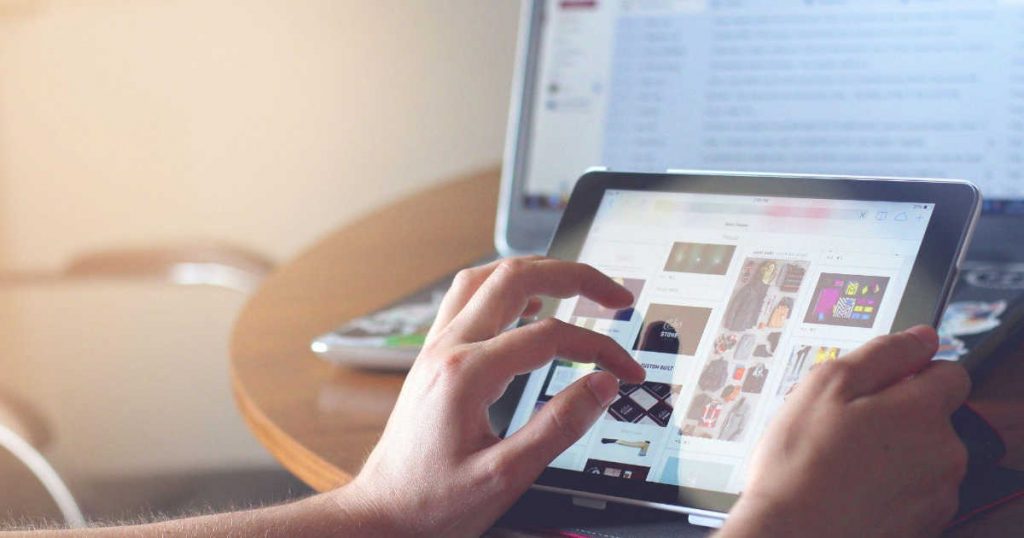
Ecco cinque passaggi da seguire quando si utilizza Angular Material per la gestione degli errori:
1. Regole di convalida
Imposta regole di convalida per garantire l’integrità e l’accuratezza dei dati quando gli utenti inviano informazioni.
Inoltre, utilizza il componente Angular Material Dialog per fornire un utile feedback agli utenti quando si verificano errori di input. Crea una migliore esperienza utente fornendo segnali visivi e istruzioni chiare sulla risoluzione del problema.
2. Reactive Forms
Utilizza il modulo Reactive Forms in Angular Material per abilitare la convalida a livello di modulo e applicare validatori personalizzati come richiesto. Assicura che tutti gli elementi del modulo aderiscano a criteri specifici prima di essere inviati dagli utenti.
3. Utilizza la direttiva Mat-Error
Utilizza la direttiva Mat-error di Angular Material per visualizzare i messaggi di convalida sia per i singoli campi che per interi moduli, se necessario. Impedisce agli utenti di inviare un modulo per errore, creando una migliore esperienza utente.
4. Rimuovi errori dallo schermo
Assicurati che gli errori vengano rimossi dallo schermo una volta che l’utente li ha corretti. Quando si invia un modulo, è necessario utilizzare la direttiva Angular ngModel e il suo oggetto errore per visualizzare i messaggi di convalida per i singoli campi sullo schermo.
5. Utilizza la direttiva Angular ngModelGroup
Utilizza la direttiva Angular ngModelGroup per raggruppare i campi del modulo, semplificando la visualizzazione dei messaggi di convalida per intere sezioni del modulo. Quindi, utilizza la direttiva Angular ngMessages per visualizzare i messaggi per l’intero modulo, se necessario.
The Takeaway
La creazione di un componente di caricamento file con Angular Material è un modo eccellente per gli utenti di caricare file facilmente nella tua applicazione web. Con pochi passaggi, puoi creare un’interfaccia utente intuitiva e accessibile per il caricamento dei file.
Puoi impostare rapidamente questa funzione con una codifica minima utilizzando componenti Angular Material come File Input, Button e Progress Bar. Queste funzionalità renderanno la tua applicazione web più attraente e user-friendly.
Inoltre, puoi utilizzare altre funzionalità della libreria Angular Material, come temi e animazioni personalizzati, per migliorare ulteriormente l’aspetto del componente di caricamento file. Con tutte queste opzioni disponibili, creare una funzione di caricamento file intuitiva e facile da usare per qualsiasi applicazione web utilizzando Angular Material è facile.